近期有很多小伙伴咨询小编excel格式刷怎么用,接下来就让我们一起学习一下excel格式刷怎么用的全部内容吧,希望可以帮助到大家。
第一步:首先新创建一个excel的文件夹并打开(如图所示)。
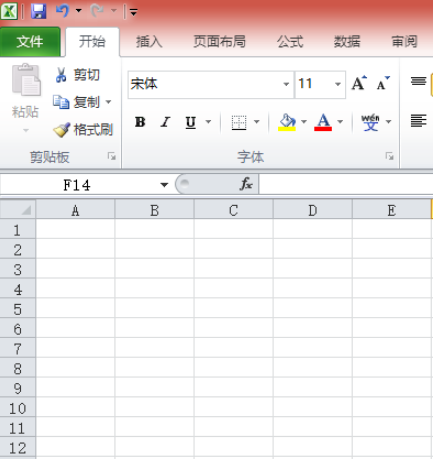
第二步:接着来给excel编辑一些数据(如图所示)。
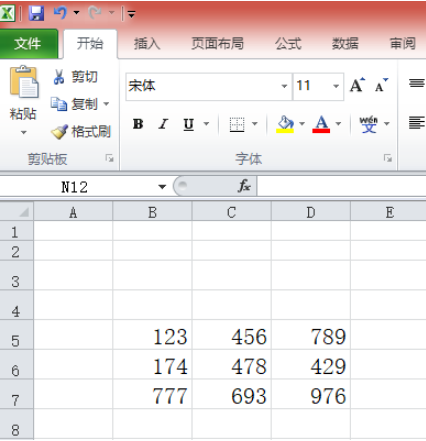
第三步:给其中一个单元格设置它的字号字体大小还有字体颜色(如图所示)。
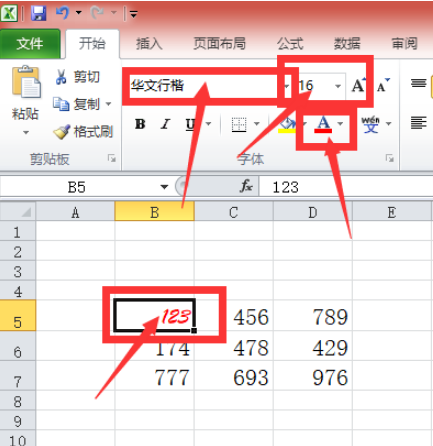
第四步:选中刚编辑好的那个单元格双击格式刷(如图所示)。
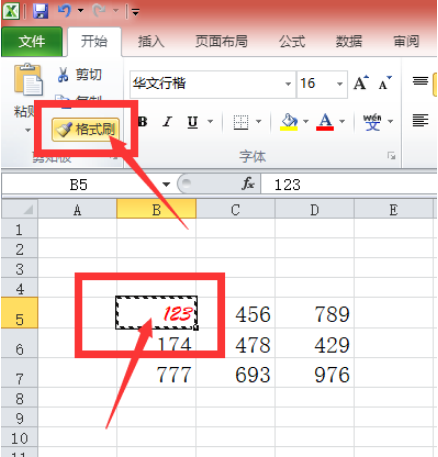
第五步:用鼠标给它拉一个区域即可以把格式给复制过去了(如图所示)。
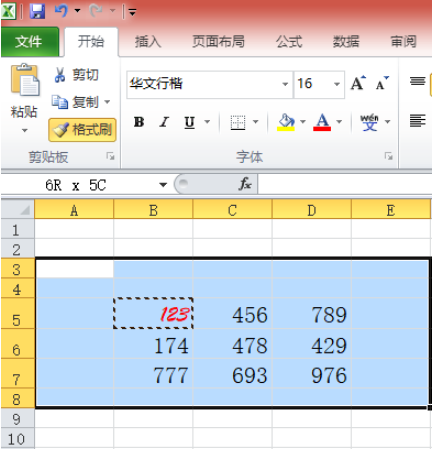
第六步:最后效果展示(如图所示)。
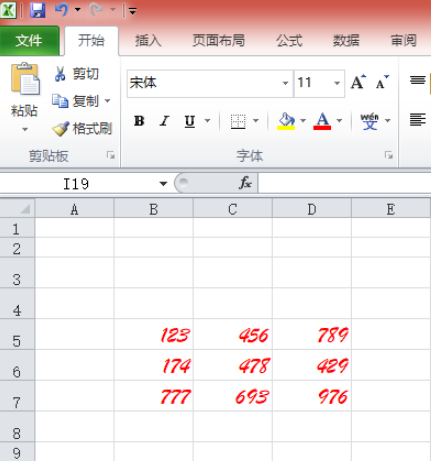
上面就是小编为大家带来的excel格式刷怎么用的全部内容,希望对大家能够有所帮助哦。



 超凡先锋
超凡先锋 途游五子棋
途游五子棋 超级玛丽
超级玛丽 口袋妖怪绿宝石
口袋妖怪绿宝石 地牢求生
地牢求生 原神
原神 凹凸世界
凹凸世界 热血江湖
热血江湖 王牌战争
王牌战争 荒岛求生
荒岛求生 植物大战僵尸无尽版
植物大战僵尸无尽版 第五人格
第五人格 香肠派对
香肠派对 问道2手游
问道2手游




























